韩剧之所以受欢迎,和它的配色有很大的关系,像韩剧中经常采用的粉黄色图片看上去非常舒服。不过,不同的图片调色过程不同,思路却基本类似,你可以先调出自己想要的主色,然后把图片颜色调淡,调柔和即可。
原图

最终效果

操作步骤:
1、打开素材图片,创建色彩平衡调整图层,对中间调进行调整,数值:12/-14/-27。
2、创建可选颜色调整图层参数:红:-16/-23/0/8;黄:-52/0/-66/0。
3、创建可选颜色调整图层参数:红:-9/0/0/0;黄:-17/0/-65/0。
4、创建色彩平衡调整图层对中间调进行调整,数值:-2/0/-14。
5、创建曲线调整图层对个通道进行调整,参数设置如下图。
6、创建通道混合器调整图层,对红通道进行调整,数值:102/-10/0/0。
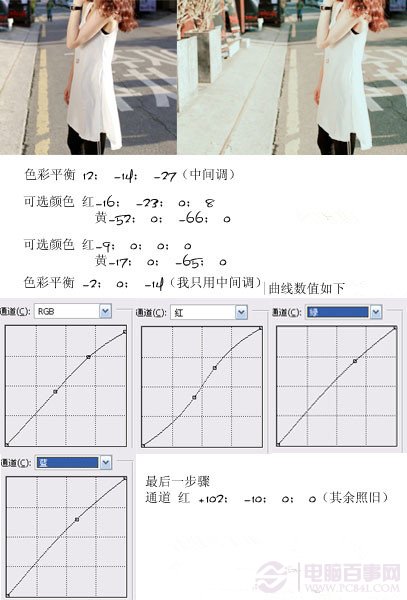
我们欣赏一下最终效果,亲,不妨拿自己的照片也试试。





